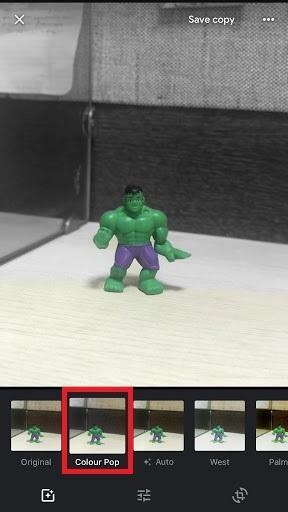Labas ziņas lietotājiem, kuriem ir iPhone 7 Plus, 8 Plus vai jaunāka versija, jo Google tagad pakalpojumā Google fotoattēli ir pievienojis dažas ļoti gaidītās funkcijas. Lai gan Google ir vēl viena pārsteidzoša fotoattēlu rediģēšanas lietotne "Snapseed", Google fotoattēli ir aprīkoti ar pamata rediģēšanas funkcijām, kā arī mākoņa krātuvi.
Portreta dziļuma rediģēšana un Color Pop efekti ir jaunākais fotoattēlu lietotnes papildinājums. Elastība, lai rediģētu dziļuma efektu, padara to īpaši vērtīgu, ja esat uzņēmis pārsteidzošu kadru ar izplūdušu fonu. Ļaujiet mums uzzināt, kā un kādās ierīcēs varat rediģēt portreta dziļumu iPhone tālrunī.
Ierīces, kurām saņemsit šo atjauninājumu:
Šeit ir to iPhone tālruņu saraksts, kuri ir saderīgi ar šīm funkcijām
- iPhone 7 Plus
- iPhone 8 Plus
- iPhone X
- iPhone XS, XS Max, XR.
Skatīt arī:-
7 labākās dublikātu fotoattēlu tīrīšanas programmas iPhone tālruņiem... Vienmēr atrodiet, ka ierīcē trūkst atmiņas. Šeit ir dažas fotoattēlu tīrīšanas lietotņu dublikāti, kas var palīdzēt jums...
Tālāk ir norādīts, kā iPhone tālrunī rediģēt portreta dziļumu.
- Pirmkārt, iPhone tālrunī ir jāatjaunina fotoattēlu lietotne, ja tā vēl nav atjaunināta. Pēc lietotnes atjaunināšanas atveriet jebkuru fotoattēlu, kam ir dziļuma efekts.
- Pēc fotogrāfijas atvēršanas pieskarieties iestatījumu pogai.
- Jūs redzēsiet daudz filtru, no kuriem izvēlēties, bet, lai iPhone tālrunī rediģētu portreta dziļumu, jums vienkārši vēlreiz jāpieskaras iestatījumu pogai.

- Tagad jums būs trīs slīdņi, viens ir paredzēts gaismai, otrs ir paredzēts krāsai un trešais ir paredzēts dziļumam.
- Varat izmantot slīdni, lai pielāgotu dziļuma efektu.
- Pieskaroties nolaižamajai izvēlnei, kas atrodas blakus slīdnim, varēsiet atsevišķi pielāgot priekšplāna vai fona izplūšanas intensitāti.
- Pēc izmaiņu veikšanas pieskarieties saglabāšanas pogai augšējā labajā stūrī, lai saglabātu izmaiņas pašreizējā attēlā, un, ja vēlaties to saglabāt kā citu kopiju, pieskarieties 3 punktiem blakus pogai Saglabāt, un jūs saņemsit iespēju saglabāt kopiju rediģēts attēls.
Tas arī viss. Portreta dziļuma rediģēšana iPhone tālrunī ir skaisti izstrādāta Google opcija, un jūs varat ļoti viegli pielāgot izplūšanu, izmantojot to. Tas darbosies tikai tiem attēliem, uz kuriem noklikšķināts portreta režīmā.
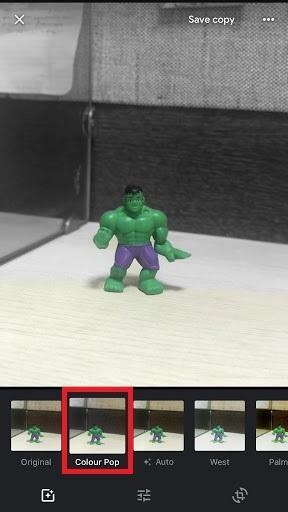
Color Pop filtrs:
Kā mēs jau apspriedām, lietotne Google fotoattēli ir ielādēta ar pārsteidzošiem filtriem. Šoreiz Google pievienoja Color Pop filtru iPhone tālruņiem ar dziļuma efektu. Color Pop filtrs saglabā krāsu tikai objektam un padara fonu pelēktoņu. Rezultāti ir pilnīgi satriecoši, ja fons ir arī krāsains.
Skatīt arī:-
Padomi un triki, kas ļaus jums apgūt Google...
Tiem, kas nezina, kur var atrast krāsu Pop filtru. Vispirms pakalpojumā Google fotoattēli ir jāatver fotoattēls, uz kura tika noklikšķināts, izmantojot dziļuma efektu, un pieskarieties ikonai Rediģēt, kas atrodas apakšā. Jūs redzēsit dažādus filtrus, un pirmais būs Color Pop. Izvēloties šo filtru, objekts būs krāsains un fons būs melnbalts.
Šādi iPhone var padarīt jūsu pārsteidzošos kadrus vēl satriecošākus. Tātad, ko jūs gaidāt, izmantojot šīs apbrīnojamās Google fotoattēlu funkcijas, un paziņojiet mums komentāru lodziņā, kā tās atrast.